Como ativar o suporte a EPUB no Microsoft Edge
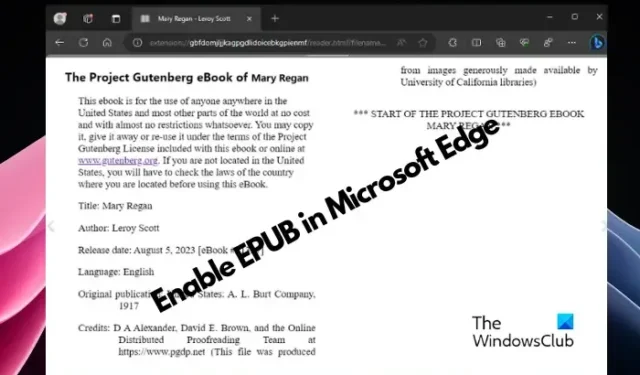
Você ama ler online? Qual formato é o seu favorito? Para mim, é o formato EPUB, que é um dos formatos mais amplamente suportados pelos leitores de e-books. Mas se você gosta de lê-lo em um navegador, aqui estão algumas boas notícias para você. O Microsoft Edge está de volta com suporte a EPUB , no entanto, você precisa habilitar o recurso.
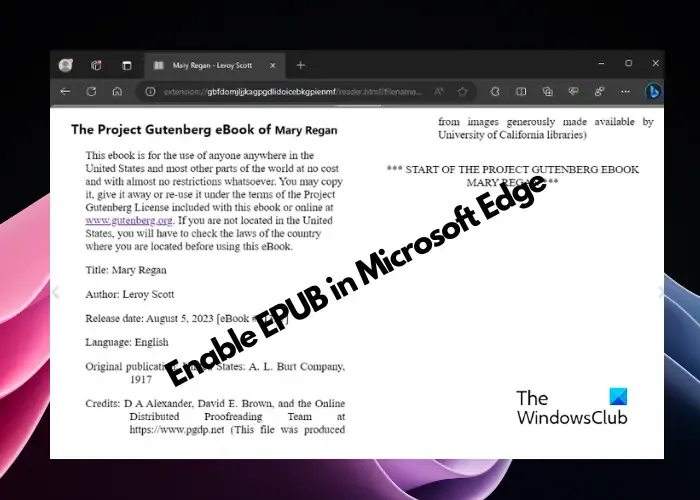
Embora você possa ler e-books no formato EPUB no Chrome e no Firefox usando extensões, o Edge oferece isso como suporte integrado. Embora o Microsoft Edge tenha suportado eBooks anteriormente, ele foi descontinuado por algum motivo. Dito isto, é uma boa notícia para os leitores de e-books que o Edge está de volta com suporte a EPUB, no entanto, está atualmente disponível para sua versão Canary.
O que é um arquivo EPUB?
Desenvolvido pelo Digital Publishing Forum (IDPF), o EPUB é um formato de arquivo de padrão aberto para leitores de e-books. Assim, você pode ler seus livros digitais favoritos em uma ampla variedade de dispositivos compatíveis (exceto Amazon Kindle ) com este formato de e-book aberto. Também é compatível com várias plataformas, como Windows 11, macOS, iOS, Android e Linux.
Além disso, os arquivos e leitores EPUB permitem que você execute pesquisas avançadas na publicação, redimensione o texto e faça anotações usando ferramentas integradas. PDF e texto simples também são alguns dos outros formatos suportados pelos leitores de eBook.
O Microsoft Edge reintroduziu recentemente o suporte para EPUB. Ele está atualmente disponível no Canary Channel , mas será lançado para todos em breve.
Como ativar o suporte a EPUB no Microsoft Edge
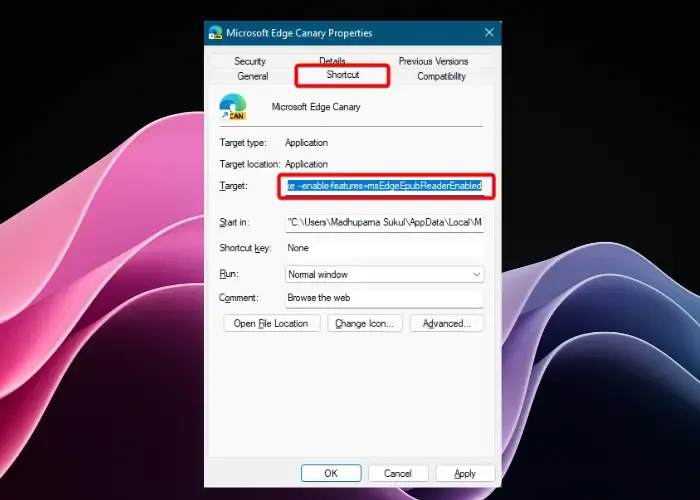
Para ativar o leitor ePUB no Microsoft Edge, siga as instruções abaixo:
- Inicie o Microsoft Edge , clique nos três pontos no canto superior direito ( Configurações e mais ) e selecione Configurações .
- Em seguida, na janela Configurações , clique em Sistema e desempenho e, à direita, desative a opção Boost de inicialização .
- Agora saia do Edge, vá para o atalho na área de trabalho, clique com o botão direito do mouse e selecione Propriedades .
- Na janela Propriedades , navegue até a guia Atalho e vá para a caixa Destino .
- Aqui, coloque o cursor após msedge.exe , pressione Espaço e adicione
--enable-features=msEdgeEpubReaderEnabled. - Agora, abra o Edge e o suporte EPUB está habilitado com sucesso.
Como usar o formato EPUB no Edge
Agora que você sabe como ativar o leitor EPUB, deve saber como usá-lo no Edge. O e-reader integrado ajuda você não apenas a ler eBooks, mas também oferece alguns recursos úteis. Por exemplo, o sumário e marcadores, ou seu histórico de leitura que inclui a última página visualizada por arquivo aberto. Além disso, você também pode brincar com o tamanho da fonte, alterar de duas páginas para uma única e vice-versa e também salvar um arquivo online no disco rígido ou SSD do seu computador .
Também esperamos mais algumas opções nas próximas atualizações do Edge, por exemplo, a opção de alterar a fonte padrão, a cor de fundo e muito mais. Dito isto, atualmente, não há outra maneira, exceto a modificação do atalho, para habilitar o suporte EPUB no Microsoft Edge.
Como faço para ler livros EPUB no meu navegador?
Para ler livros EPUB em seu navegador como o Chrome, você pode usar extensões gratuitas de e-books como EPUBReader, que também funciona com outros navegadores como o Edge. Como alternativa, você também pode usar o modo Bionic Reading no Chrome ou Edge para ler arquivos EPUB. No entanto, se você é um fã do Edge, basta ativar o recurso de leitor EPUB mais recente para ler seus eBooks favoritos no próprio navegador. Você também pode usar um leitor ePUB gratuito destinado a desktops.
Por que não consigo abrir arquivos EPUB?
Se você não conseguir abrir os arquivos EPUB, pode ser porque seu navegador não suporta o formato. No cenário atual, apenas o Microsoft Edge oferece suporte a EPUB, no entanto, você deve habilitar o recurso em suas Propriedades. Para Chrome e outros navegadores, você precisaria de uma extensão para ler arquivos EPUB. Para abrir um leitor EPUB no Windows, você precisa de um leitor EPUB dedicado para sua área de trabalho. Como alternativa, você pode converter EPUB em PDF com ferramentas gratuitas de conversão para continuar lendo o eBook.
Deixe um comentário